- ביאור PDF ב- Windows 10 ישפר את העבודה והלימוד שלך.
- אתה יכול בקלות לערוך ולסמן את קבצי ה- PDF שלך באמצעות כלי הפרימיום האלה.
- בצע את השלבים הבאים כדי ללמוד כיצד ליצור ולערוך קובצי PDF באמצעות Drawboard.
- תוכנת ההערות ל- PDF שבחרנו כוללת ממשק משתמש מקיף וקל לשימוש.

הפוך את כל המסמכים שלך לנגישים ומאובטחים באמצעות Adobe Acrobat Reader. כלי ניהול מסמכים זה גם יאפשר לך לחתום אלקטרונית וליצור טפסים רשמיים כדי לחסוך את הזמן שלך בעבודה. השג אותו למחשב שלך ותוכל:
- פתח, הדפס וערוך את כל ה- PDF וסוגי הקבצים האחרים שלך
- מלא קל יותר טפסי PDF
- שמור על הצפנת המסמכים החיוניים שלך
קבל את כל האפליקציות במחיר מיוחד!
התוכנה העולמית לניהול מסמכים מס '1 עכשיו היא במחיר מעולה אז מהרו!
האם אתה מחפש דרכים ליצור קבצי PDF ולהערות עליהם חלונות 10? יש לכם לא מעט אפשרויות, כלומר תוכניות ייעודיות בהן תוכלו להשתמש בדיוק כדי לעשות זאת.
רובם מגיעים עם תקופת ניסיון בחינם או כגרסת תוכנה חופשית, עם כמה פונקציות בלבד. אז אולי כדאי לך לנסות את כולם, לראות איזה מהם מתאים לצרכים שלך.
לא משנה התוכנית שתבחרו, כולם כלים נהדרים עבור מהנדסים, פועלי בניין, אדריכלים, סטודנטים, מורים, מטיילים וסתם כל מי שצריך לסמן מסמך PDF.
משתמשים מסוימים חיפשו גם את הדברים הבאים:
- מסמכי מיזוג של שרטוט PDF
- שרטוט pdf נייד - -
אז בואו נחפור ונראה את ההמלצות שלנו ומה כל אחד מציע.
כיצד אוכל ליצור, להוסיף הערות ולנהל קבצי PDF?
1. השתמש ב- Adobe Acrobat כדי להוסיף הערות לקבצי PDF
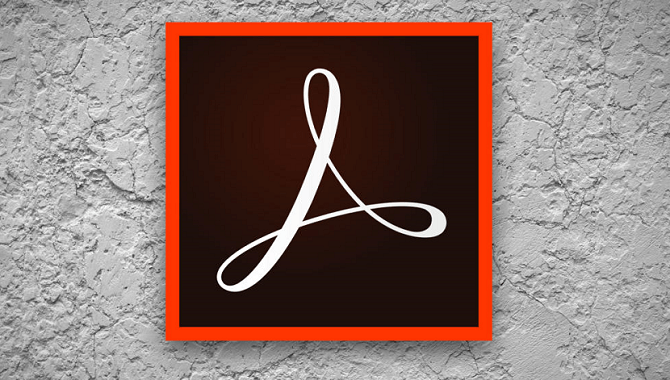
- התחל על ידי הורדת Adobe Acrobat.
- התקן את זה.
- פתח קובץ PDF ב- Acrobat.
- לאחר מכן בחר את תגובה כְּלִי.
- בחר הוסף הערות PDF לתיק שלך. הדגש טקסט, תוכן חוצה, הוסף תיבות טקסט או פתקים דביקים - כל אלה אפשרויות נוחות לבחירה לקבלת התוצאות הטובות ביותר.
- לאחר ביצוע השינויים הרצויים, אל תשכח לשמור את הקובץ שלך.
בזמן הבריחה, אדובי אקרובט שומר על זרימת העבודה על פני מספר פלטפורמות. השתמש בו בשולחן העבודה בזמן העבודה או בנייד כדי לוודא שהנסיעה הארוכה שלך אינה בזבוז זמן.
יצירה, הערה וניהול של קבצי PDF יהיו כולם כמו טיול בפארק הודות לכל הכלים המתקדמים הכלולים והממשק הידידותי למשתמש.
אתה יכול אפילו לנצל את זה שתף עם אחרים אפשרות לשלוח את הקובץ לעמיתיך. עם זאת, שים לב שרק הערות נבחרות נתמכות.

Adobe Acrobat Reader
הערות או יצירה של קבצי PDF מעולם לא היו קלים יותר. הורד את Adobe Acrobat וראה בעצמך.
2. נסה את עורך PDF של Icecream כדי לערוך מסמכים

- הורד את עורך PDF של Icecream.
- התקן את התוכנית.
- לחץ לחיצה כפולה לפתוח אותו.
- לאחר שפתחתם קובץ חדש, שאר הפוסס מסביר את עצמו.
- עשה מה שאתה רוצה בכלים הנתונים.
עורך PDF של Icecream הוא חלופת תוכנה ראויה לציון לניהול הקורא של אדובי PDF מסמכים. זה אינטואיטיבי, קל משקל, והוא מציע בדיוק את מה שאתה צריך כדי לערוך את הקבצים שלך.
לכלי 4 מצבי עריכת PDF עיקריים: עריכה, הערה, ניהול עמודים ומילוי טפסים כדי לעזור למקל שלך בפעולה הנדרשת. כל אלה אינם זקוקים בהכרח למדריך צעד אחר צעד.
התוכנה די מסבירה את עצמה, אז תסמכו עלינו כשאנחנו אומרים שאתם לא צריכים שום הדרכה חיצונית. בנוסף, תוכלו גם לערוך אובייקטים, להגן על קבצים באמצעות סיסמה, ואפילו להוסיף חותמות בהתאמה אישית.
⇒הורד את עורך PDF של Icecream
3. השתמש באפליקציית PDF Drawboard כדי ליצור קבצי PDF ולהערות עליהם

- ראשית כל, הורד את אפליקציית ה- Drawboard PDF.
- צור PDF חדש על ידי מעבר אל שרטוט ולחיצה על + סִימָן.
- נְקִישָׁה צור מסמך PDF חדש הַבָּא.
- אתה יכול בקלות להוסיף הערות באמצעות מגוון רחב של כלים זמינים. אתה מוזמן להראות, לשטח, לנקות ביאורים, ולא רק.
- שמור את הקובץ שלך.
כשמדובר באפליקציה זו של Windows 10, אנו רק נזכיר לך שהיא מהירה מאוד ויש לה ממשק משתמש מלוטש מאוד.
יתר על כן, Drawboard מבדיל את עצמו באמצעות חרט האינטואיטיבי שלו והפרדת קלט המגע, העט החלק והטבעי ומגוון כלים אחרים.
הודות לבניית המסמכים הכלולה, תוכל למזג, להזמין מחדש ולארגן מסמכי PDF.
באשר לתכונת ההערות המכוילות, היא מאפשרת לך לכייל מסמכים כדי לשנות את הגודל ולהוסיף מדידות ליניאריות ושטחיות.
⇒ הורד את אפליקציית PDF ל- Drawboard
מה אתה חושב על שלושת הכלים עליהם סיפרנו לך? איך אתה יכול ליצור ולסמן קבצי PDF תוך שימוש בהם?
ספר לנו כיצד הכל הסתדר. תן לנו משוב בסעיף ההערות למטה.
שאלות נפוצות
יצירת קובץ PDF היא קלה ביותר. אתה רק צריך לפתוח את Adobe Acrobat ולהמשיך בשלבים המפורטים בזה מדריך ייעודי אודות ניהול קבצי PDF.
אם ברצונך להוסיף הערה למסמך PDF, כלי תוכנה כגון Adobe Acrobat הם מושלמים. למידע נוסף על כך מכאן מאמר יסודי המוקדש ל- Adobe Acrobat DC.
כדי להוסיף הערות לקובץ PDF ב- Google Drive, תצטרך לבדוק את המסמך שלנו מדריך מפורט של Google Drive המכיל את כל המידע הדרוש לך.


